高階工程機種_燈泡 G7900U FAQ
若投影機無法正常運作,請關閉電源、拔除電源線,然後重新插上電源線並開啟電源。
抱歉輸入問題資料庫不存在,請聯絡 Epson 取得技術支援
-
投影機指示燈狀態
使用智慧型裝置建議觀看方式
 投影機的指示燈會指示投影機狀態,在發生問題時讓您瞭解狀況。請查看指示燈的狀態與顏色,然後參閱本表的解決方法。• 若指示燈顯示上表未列出的模式,請關閉投影機、拔除電源 線,然後聯絡 Epson 取得協助。
投影機的指示燈會指示投影機狀態,在發生問題時讓您瞭解狀況。請查看指示燈的狀態與顏色,然後參閱本表的解決方法。• 若指示燈顯示上表未列出的模式,請關閉投影機、拔除電源 線,然後聯絡 Epson 取得協助。 藍色-亮起 | 待機狀態 | 網路監控狀態
藍色-亮起 | 待機狀態 | 網路監控狀態 藍色-亮起 | 藍色-閃爍 | 暖機狀態
藍色-亮起 | 藍色-閃爍 | 暖機狀態 藍色-亮起 | 藍色-亮起 | 投影機正在投影
藍色-亮起 | 藍色-亮起 | 投影機正在投影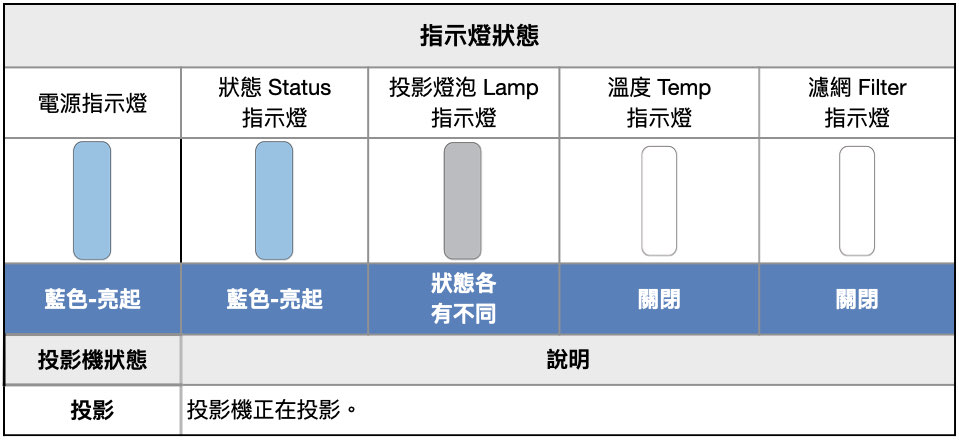 藍色-亮起 | 藍色-閃爍 | 冷卻狀態
藍色-亮起 | 藍色-閃爍 | 冷卻狀態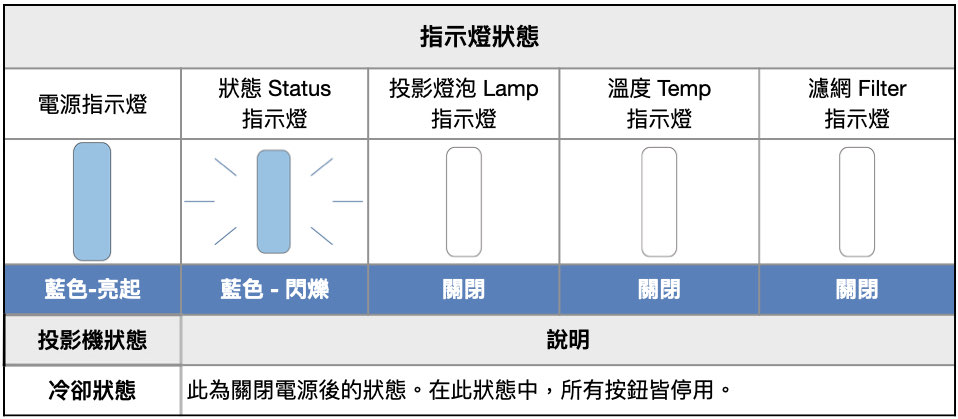 藍色-閃爍 | 準備網路監控
藍色-閃爍 | 準備網路監控 藍色-亮起 | 藍色-閃爍 | A/V靜音已啟用
藍色-亮起 | 藍色-閃爍 | A/V靜音已啟用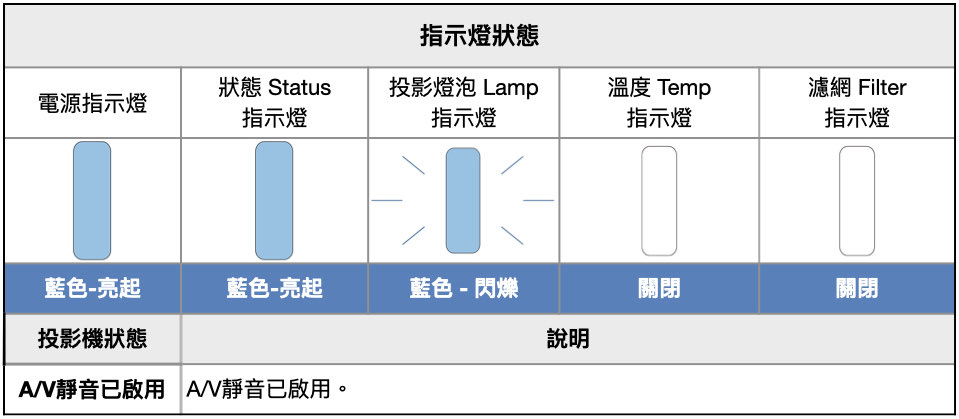 藍色-閃爍 | 橘色-閃爍 | 內部異常
藍色-閃爍 | 橘色-閃爍 | 內部異常 藍色-閃爍 | 橘色-閃爍 | 風扇異常感應器異常
藍色-閃爍 | 橘色-閃爍 | 風扇異常感應器異常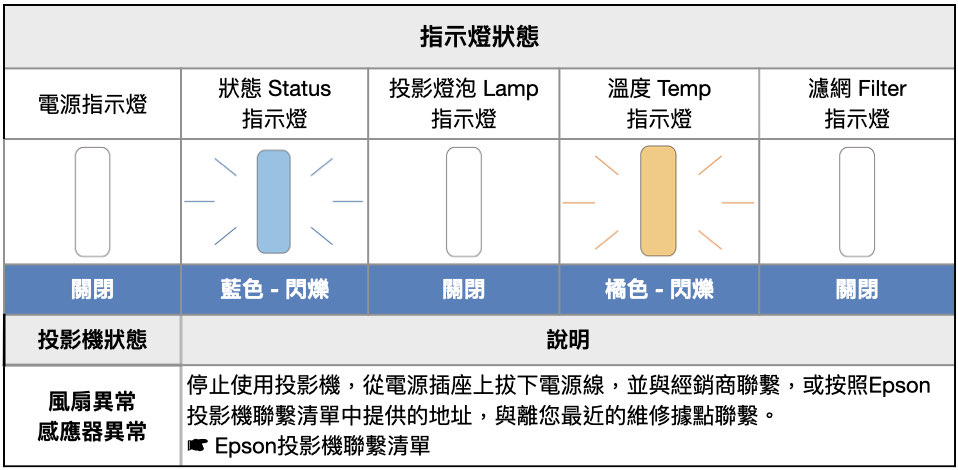 藍色-閃爍 | 橘色-亮起 | 高溫異常(過熱)
藍色-閃爍 | 橘色-亮起 | 高溫異常(過熱) 藍色-閃爍 | 橘色-亮起 | 燈泡異常 燈泡故障
藍色-閃爍 | 橘色-亮起 | 燈泡異常 燈泡故障 藍色-閃爍 | 橘色-亮起 | 濾網氣流異常
藍色-閃爍 | 橘色-亮起 | 濾網氣流異常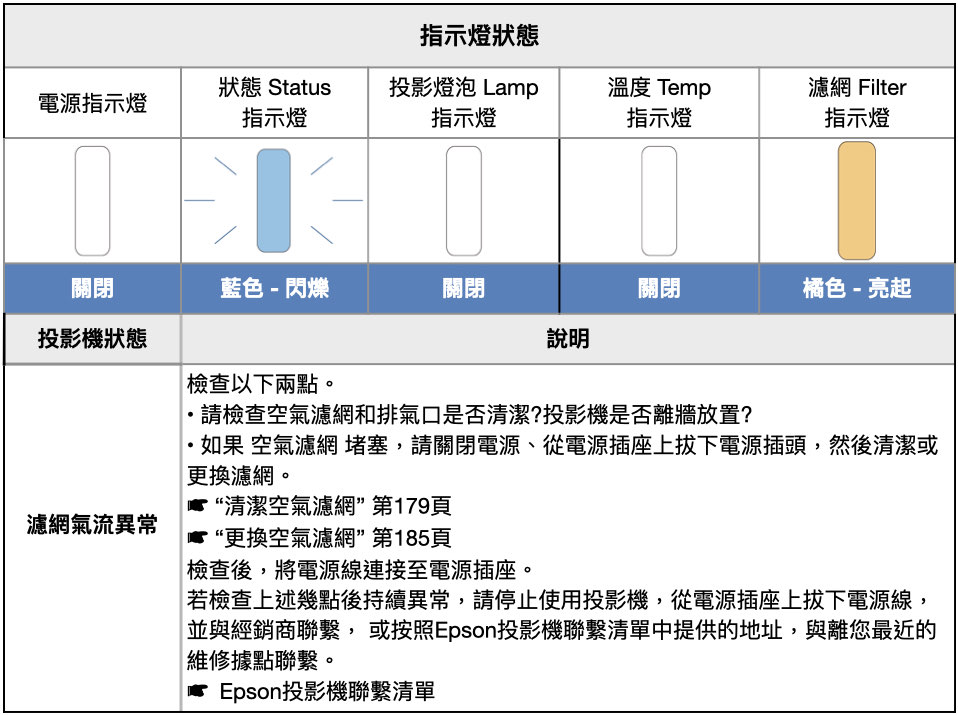 藍色-閃爍 | 橘色-閃爍 | 橘色-閃爍 | 自動光圈異常
藍色-閃爍 | 橘色-閃爍 | 橘色-閃爍 | 自動光圈異常 藍色-閃爍 | 橘色-閃爍 | 電源異常(Ballast) 鏡頭移動異常
藍色-閃爍 | 橘色-閃爍 | 電源異常(Ballast) 鏡頭移動異常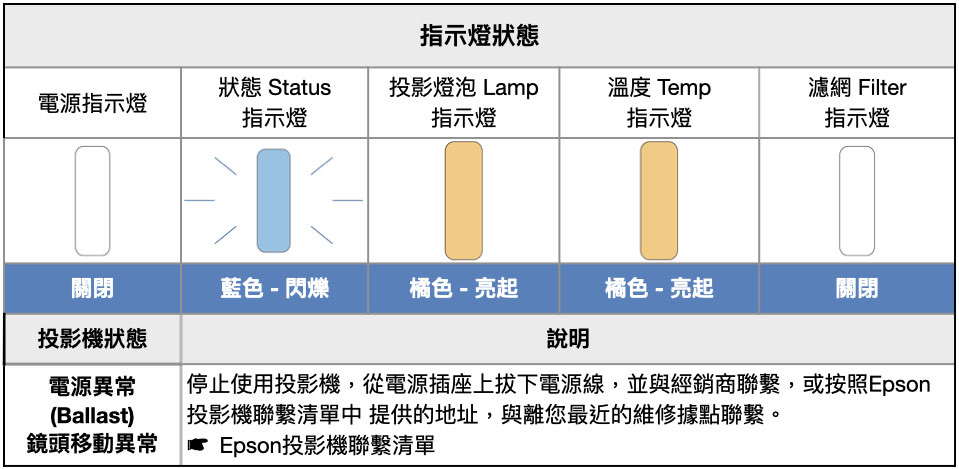 藍色-閃爍 | 橘色-閃爍 | 高溫警告
藍色-閃爍 | 橘色-閃爍 | 高溫警告 藍色-閃爍 | 橙色-閃爍 | 更換燈泡
藍色-閃爍 | 橙色-閃爍 | 更換燈泡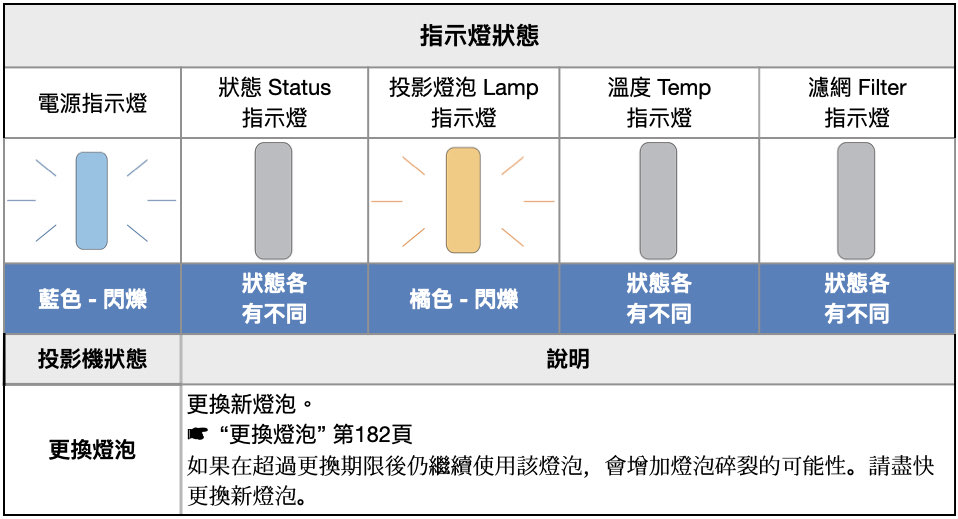 藍色-亮起 | 橙色-閃爍 | 安裝位置警告 (不支援的位置、安裝角度)
藍色-亮起 | 橙色-閃爍 | 安裝位置警告 (不支援的位置、安裝角度) 藍色-閃爍 | 橙色-閃爍 | 低氣流
藍色-閃爍 | 橙色-閃爍 | 低氣流 橙色-閃爍 | 清潔空氣濾網通知
橙色-閃爍 | 清潔空氣濾網通知
-
沒有出現影像時的解決方法
檢查
修復
是否按下遙控器或操作面板上的電源按鈕? 按下電源按鈕 是否已關閉指示燈? 電源線的連接不正確,或電源未供電。
正確連接投影機的電源線。
檢查電源插座或電源是否運作正常。是否啟動了 A/V靜音功能? 按 [A/V Mute] 鈕取消 A/V靜音。
☞ “暫時隱藏影像與聲音 (A/V靜音)”
第109頁配置選單設定是否正確? 將設定全部重設。
☞ 重設 - 全部重設
第142頁所投射的影像是否全黑?
(僅在投影電腦影像時)某些輸入映像,如螢幕保護,可能全黑。 Windows Media Center 是否以全螢幕顯示? (僅限於已連接網路時) Windows Media Center 以全螢幕顯示時,不能使用網路連接投影。縮減投影畫面的大小。 應用程式是否以 Windows DirectX 功能顯示? (僅限於已連接網路時) 使用 Windows DirectX 功能的應用程式可能無法正確影示影像。 -
無法顯示移動影像
檢查
修復
電腦映像信號是否輸出至 LCD 及監視器? (僅在投影來自膝上型電腦或內建 LCD 螢幕電腦的影像時) 僅將影像信號從電腦變更為外部輸出。檢查電腦的文件,或聯繫電腦的製造商。 您嘗試要投影的移動影像內容是否有著作權保護? 投影機可能無法投影電腦上所播放有著作權保護的移動影像。如需詳細資訊,請參閱播放器隨附的使用說明書。 -
投影自動停止
檢查
修復
睡眠模式是否設為開啟? 按下電源鈕開啟電源。如果您不要使用睡眠模式,請將設定變更為關閉。
☞ 延長壽命 - 操作 - 睡眠模式 第130頁 -
顯示 "不支援"
檢查
修復
映像信號解析度及刷新率與模式有對應嗎?
(僅在投影電腦影像時)請參閱電腦隨附的說明文件,找出如何改變從電腦輸出的影像信號解析度及刷新率。
☞ “支援的監視器顯示” 第224頁 -
顯示 "無信號"
檢查
修復
電纜線連接是否正確? 檢查投影所需的全部纜線是否已確實連接。
確定沒有任何纜線鬆脫未連接,而且纜線沒有任何接觸不良現象。是否選擇了正確的連接埠? 按下 [Search] 按鈕變更影像。
☞ “自動偵測輸入信號並變更投影的影像 (訊源搜尋)” 第56頁電腦或視頻來源的電源是否已開啟? 打開設備的電源。 映像信號是否向投影機輸出?
(僅在投影來自膝上型電腦或內建 LCD 螢幕電腦的影像時)如果影像信號僅向電腦的 LCD 監視器或附屬的監視器輸出,則需將輸出改為向外部目的地及電腦本身的監視 器輸出。對於某些電腦機型,當影像信號向外輸出,影像就不會顯示在 LCD 監視器或附屬的監視器上。 如果已經開啟投影機或電腦的電源時進行連接,將電腦的影像信號轉換成外部輸出的 Fn 鍵 (功能鍵) 可能無法運作。關閉電腦和投影機,然後重新開機。
☞電腦的說明文件 -
映像模糊、失焦或失真
檢查
修復
是否正確調整焦距? 請至少經過 20 分鐘後再開始投影,接著按下遙控器上的 [Focus] 按鈕調整聚焦。
☞ “修正聚焦” 第35頁投影距離是否在最佳範圍內? 投影機是否放置在建議的投影距離範圍外? 在此建議範圍內設置。
☞ “投影屏大小及投影距離” 第204頁鏡頭是否結露? 如果投影機突然從寒冷的環境進入溫暖的環境,或環境溫度突然發生改變,可能會在鏡頭表面形成結露,使映像模糊。在使用投影機前,請將它放置在室內約 1 小時。如果鏡頭結露,關閉電源並等待結露消失。 -
影像失真或扭曲
檢查
修復
電纜線連接是否正確? 檢查投影所需的全部纜線是否已確實連接。
☞ “連接設備” 第43頁是否使用延長電纜線? 如果使用延長電纜線,電氣干擾可能會影響這些信號。使用投影機隨附的電纜線,檢查您所用的電纜線是否為問題所在。 是否選擇正確的解析度?
(僅在投影電腦影像時)設定電腦,使輸出的信號與投影機相容。
☞ “支援的監視器顯示” 第224頁
☞ 電腦的說明文件是否正確調整同步▸▸和跟蹤▸▸設定?
(僅在投影電腦影像時)按遙控器上的 [Auto] 鈕或操作面板上的 [⏎ ] 鈕,執行自動調整。 如果執行自動調整後仍無法正確調整影像,也可以使用配置選單進行調整。
☞ 信號 - 跟蹤、同步 第127頁
解析度是否設定為自動以外的任何項目?
(僅限投影於分割畫面時)若配置選單中的解析度與投影影像的解析度不同,則影像可能會出現摺疊現象。 若影像出現摺疊現象,請將解析度設為自動。
☞ 信號 - 解析度 第127頁 -
影像被截斷 (過大) 或縮小,或長寬比不合,或影像顛倒
檢查
修復
是否已正確設定屏幕? 針對使用的螢幕設定適當的屏幕。
☞ “屏幕設定” 第29頁是否正確調整外觀? 按下 [Aspect] 按鈕,以選擇適用於輸入源的外觀。
☞ “變更投影影像的長寬比 ” 第81頁是否投影寬屏電腦的映像?
(僅在投影電腦影像時)依據連接設備的信號變更設定。
☞ 信號 - 解析度 第127頁影像是否仍以 E 變焦進行放大? 按下遙控器上的 [Esc] 鈕可取消 E 變焦。
☞ “放大部分影像 (E 變焦)” 第110頁
比例是否開啟? 在配置選單中將比例設為關閉。
☞ 信號 - 比例 比例 第127頁顯示範圍是否受空白的限制? 在配置選單中適當地設定空白。
☞ 信號 - 空白 第127頁影像位置是否已正確調整? (僅限於投影從 Computer 埠輸入的類比 RGB 信號時) 按遙控器上的 [Auto] 鈕或操作面板上的 [ ⏎ ] 鈕,可調整位置。
您也可以從配置選單調整位置。
☞ 信號 - 位置 第127頁電腦是否設為雙頭顯示?
(僅在投影電腦影像時)若在電腦控制台上的顯示內容啟動雙頭顯示,只會投影約一半的電腦螢幕影像。若要顯示電腦螢幕上的整幅影像,請關閉雙頭顯示設定。
☞ 電腦視頻驅動程式說明書是否選擇正確的解析度?
(僅在投影電腦影像時)設定電腦,使輸出的信號與投影機相容。
☞ “支援的監視器顯示” 第224頁
☞ 電腦的說明文件影像方向是否正確? 在“配置”選單的投影方式中進行正確設定。
☞ “安裝設定” 第27頁 -
影像顏色不正確
檢查
修復
輸入信號設定是否與所連接設備的信號符合? 依據連接設備的信號變更設定。
☞ 信號 - 高級 - 輸入信號 第127頁是否正確調整影像的亮度? 從配置選單調整調整亮度。
☞ 影像 - 亮度 第126頁電纜線連接是否正確? 檢查投影所需的全部纜線是否已確實連接。
確定沒有任何纜線鬆脫未連接,而且纜線沒有任何接觸不良現象。
☞ “連接設備” 第43頁是否正確調整對比度▶︎▶︎? 從配置選單調整對比度設定。
☞ 影像 - 對比度 第126頁
是否正確進行顏色調整? 從配置選單調整伽瑪係數或 RGBCMY 設定。
☞ 影像 - 高級 第126頁
☞ “調整影像” 第84頁是否正確調整顏色深淺和色調? 從配置選單調整顏色深淺和色調設定。
☞ 影像 - 顏色深淺、色調 第126頁 -
影像一片黑暗
檢查
修復
是否正確設定影像亮度? 從配置選單檢查亮度和明亮度設定值。
☞ 影像 - 亮度 第126頁
☞ 設定 - 耗電量 第129頁是否正確調整對比度▶︎▶︎? 從配置選單調整對比度設定。
☞ 影像 - 對比度 第126頁是否僅使用一個投影機? 檢查是否已將下列項目設為黑暗。
☞ 擴展 - 多重投影方式 - 亮度 第130頁更換燈泡的時間到了嗎? 燈泡即將需要更換時,影像會變暗,色彩品質會變差。發生這種情形時,請更換新燈泡。
☞ “更換燈泡” 第182頁 -
投影機無法開機
檢查
修復
是否按下遙控器或操作面板上的⌽電源鈕? 按下⌽電源鈕開啟電源。 是否已關閉指示燈? 電源線的連接不正確,或電源未供電。
拔下電源線,然後重新接上。
檢查電源插座或電源是否運作正常。觸摸電源線時指示燈是否時亮時滅? 可能是電源線接觸不良,或電源線有故障。重新插好電源線。若這樣未能解決問題,請停止使用投影機,從 電源插座上拔下電源線,並與經銷商聯繫,或按照 Epson投影機聯繫清單中提供的地址,與離您最近的維修據點聯繫。
☞ Epson投影機聯繫清單操作鎖定是否設定為全部鎖定? 按下遙控器的 [⌽] 鈕。若不需要使用操作鎖定,請將設定變更為關閉。
☞ “操作鎖定” 第120頁是否選擇正確的遙控接收器設定? 從配置選單檢查遙控接收器。
☞ 設定 - 遙控接收器 第129頁電源線是否已重新插上或者是否在直接關閉電源後立即開啟斷路器? 若在直接打開電源設為開啟時執行左邊的操作,則可能無法重新開啟電源。按下 [⌽] 鈕開啟電源。 遙控器上的 [ID] 開關是否設為 On? 開關設為 On 時,僅可利用遙控器操作 ID 一致的投影機。請將 [ID] 開關設為 Off。
☞ “設定遙控器 ID” 第39頁是否正確安裝燈泡蓋與燈泡? 若未確實安裝燈泡或燈泡蓋,無法開啟投影機。檢查其安裝方式。
☞ “如何更換燈泡” 第182頁 -
聽不到聲音或聲音微弱
檢查
修復
檢查音頻/視頻纜線是否確實同時連接至投影機與音頻源。 從Audio埠拔下纜線,然後重新接上。 投影機是否設為最低音量? 調整音量,直到聽見聲音為止。
☞ 設定 - 音量 第129頁
☞ “調整音量” 第58頁電腦或影像來源是否設為最低音量? 調整音量,直到聽見聲音為止。 是否啟動了 A/V靜音功能? 按 [A/V Mute] 鈕取消 A/V靜音。
☞ “暫時隱藏影像與聲音 (A/V靜音)” 第109頁音頻纜線的規格是否為“無電阻”? 使用市售的音頻纜線時,確定纜線標示為“無電阻”。 是否使用 HDMI 纜線連接? 如果通過HDMI纜線連接時沒有音頻輸出,請將連接的設備設定為PCM輸出。 是否選擇了正確的音頻輸入? 檢查配置選單中的音頻設定。
☞ 擴展 - A/V設定 - 音頻設定 第130頁 -
遙控器不起作用
檢查
修復
操作遙控器時,遙控器發光部位是否對準投影機的遙控接收器? 將遙控器對準遙控接收器。
☞ “遙控器操作範圍” 第23頁遙控器是否離投影機太遠? 檢查操作範圍。
☞ “遙控器操作範圍” 第23頁遙控接收器是否受陽光或日光燈強光直射? 將投影機安裝在遙控接收器不會受強光照射的地方。 是否選擇正確的遙控接收器設定? 從配置選單檢查遙控接收器。
☞ 設定 - 遙控接收器 第129頁電池是否電量用盡?
是否正確裝入電池?確定已正確裝入電池,或視需要更換電池。
☞ “更換遙控器電池” 第21頁遙控器 ID 與投影機 ID 是否一致? 請確認欲操作的投影機 ID 與遙控器 ID 是否一致。若無論 ID 設定為何均要利用遙控器操作所有投影機,請將遙控器上的 [ID] 開關設為 Off。
☞ “ID 設定” 第38頁遙控器類型是否符合正在使用的遙控器? 檢查配置選單上的遙控器類型。
☞ 擴展 - 操作 - 高級 - 遙控器類型 第130頁是否已將選購的遙控器纜線連接至投影機的 Remote 埠? 當連接遙控器纜線時,會停用投影機遙控接收器。不使用遙控器纜線組時,請拔下 Remote 埠上的纜線。 控制通訊 或 Extron XTP 是否設為開啟? Remote 埠會停用。使用選購的遙控器纜線組時,請將控制通訊 或 Extron XTP 設為關閉。
☞ 擴展 - HDBaseT 第130頁是否設定遙控器按鈕鎖定? 當設定遙控器按鈕鎖定時,除了基本遙控器操作所需的按鈕外,其他按鈕皆會停用。按住 [ HOME鍵 ] 按鈕,取消遙控器按鈕鎖定。
☞ “遙控器按鈕鎖定” 第121頁 -
外部監視器無法顯示影像
檢查
修復
是否從 Computer 埠或 BNC 埠以外的埠輸入影像? 外接監視器僅會顯示來自下列其中一個輸入埠的 RGB 信號:Computer 埠或 BNC 埠。 是否在投影分割畫面? 外接監視器僅會顯示來自連接至下列其中一個輸入埠,且投影於左畫面的 RGB 信號:Computer 埠或 BNC 埠。
☞ “同時投影兩個影像 (Split Screen)” 第106頁投影機是否處於待機狀態? 從“配置”選單檢查是否正確設定待機模式、A/V輸出以及監視器輸出。
☞ 擴展 - 待機模式、A/V設定 第130頁 -
我要變更訊息和選單的語言
檢查
修復
變更語言設定。 從配置選單調整語言設定。
☞ 擴展 - 語言 第130頁 -
即使投影機發生問題也沒有收到電郵
檢查
修復
是否將待機模式設為通訊開啟? 若要在投影機處於待機狀態時使用郵件通知功能,請從配置選單的待機模式,設定通訊開啟。
☞ 擴展 - 待機模式 第130頁電力是否有供應至投影機? 檢查電源插座或電源是否運作正常。 是否已正確設定配置選單中的郵件通知功能? 已根據配置選單中的通知設定,送出一封錯誤通知電子郵件。請檢查設定是否正確無誤。
☞ “通知選單” 第140頁發生致命異常時,投影機是否突然停機? 投影機突然停機時,將無法發送電子郵件。 若異常狀態持續,請與經銷商聯繫,或按照Epson投影機聯繫清單中所提供的地址,與離您最近的維修據點聯繫。
☞ Epson投影機聯繫清單 -
此時會顯示"保存時間的電池電量偏低"
檢查
修復
儲存時鐘設定的內部電源供應器電量不足。 與經銷商聯繫,或按照Epson投影機聯繫清單中所提供的地址,與離您最近的維修據點聯繫。
☞ Epson投影機聯繫清單 -
關於 Event ID
Event ID
原因
修復
0432
0435無法啟動網路軟體。 重新啟動投影機。 0434
0482
0484
0485網路通訊不穩定。 檢查網路通訊狀態,然後等一陣子再重新連接。 0433
無法播放已傳送的影像。 請重新啟動網路軟體。 0481
通訊已從電腦切斷。 請重新啟動網路軟體。 0483
04FE網路軟體意外結束。 檢查網路通訊狀態。重新啟動投影機。 0479
04FF投影機發生系統錯誤。 重新啟動投影機。 0891
以相同的 SSID 找不到存取點。 將電腦、接入點及投影機設定為相同的 SSID。 0892
WPA/WPA2 認證類型不相符。 檢查無線 LAN 安全性已正確設定。
☞ 網路 - 無線LAN 第137頁0894
因為投影機連接至未經授權的存取點,所以通訊被切斷了。 請與網路管理員聯繫,取得進一步詳細資訊。 0898
無法取得 DHCP。 檢查 DHCP 伺服器是否正確操作。如果不是使用 DHCP,請關閉 DHCP 設定。
☞ 網路 - 無線LAN 第137頁、有線LAN 第139頁0899
其他通訊錯誤 如果重新啟動投影機或網路軟體無法解決問題,請與經銷商聯繫,或按照 Epson 投影機 聯繫清單中提供的地址,與離您最近的維修據點聯繫。
☞ Epson投影機聯繫清單